Windows ve Mac için Çevrimiçi ve Çevrimdışı En İyi AC3 - WAV Dönüştürücüler
AC3 veya Audio Codec 3, Dolby tarafından oluşturulmuş bir ses formatıdır. Bu dosya biçiminin toplam boyutu en aza indirerek daha fazla şarkı veya müzik saklamanıza olanak tanıdığı şüphesizdir. Bu arada, tüm uygulamalar, dijital ve taşınabilir oynatıcılar bu formatı tanımaz. Bu yüzden birçok kullanıcıya hitap ediyor. AC3'ten WAV'a dönüştürücü ücretsiz gerekli. Bu nedenle, bu tür bir ihtiyaca uygun en iyi medya dönüştürücülerini araştırdık. Atlamadan sonra onlar hakkında daha fazla bilgi edinin.

Bölüm 1. AC3'ü Ücretsiz Çevrimiçi Olarak WAV'a Dönüştürme
1. Vidmore Ücretsiz Video Dönüştürücü
Vidmore Ücretsiz Video Dönüştürücü kullanıcılara dönüşüm ihtiyaçları konusunda yardımcı olmak için inanılmaz derecede faydalı bir programdır. Ses dosyaları için AC3, MP3, AAC, WAV ve daha fazlası dahil olmak üzere farklı dosya formatlarından dosyaları dönüştürmeyi sunar. Ayrıca videolarınızı MP4, MOV, FLV, WEBM ve diğer video formatları gibi diğer formatlara aktarabilirsiniz. Bunun yanı sıra, bu, bit hızını, örnekleme hızını ve kanalı beğeninize göre yapılandırabileceğiniz çıktı ayarları için özelleştirme seçeneğiyle birlikte gelir. Web tabanlı bir araç olarak, çalışması ve tüm özelliklerine erişmesi için sadece bir internet bağlantısına ihtiyacınız var. Bununla birlikte, bu AC3 - WAV dönüştürücü çevrimiçi uygulamasını nasıl kullanacağınız aşağıda açıklanmıştır.
Adım 1. Başlatıcıyı yükleyin
Öncelikle, Vidmore Free Video Converter'ın resmi web sitesini ziyaret edin. Ana sayfadan, tıklayın Dönüştürülecek Dosyaları Ekle düğmesine basın ve başlatıcının hızlı kurulumunu çalıştırın.
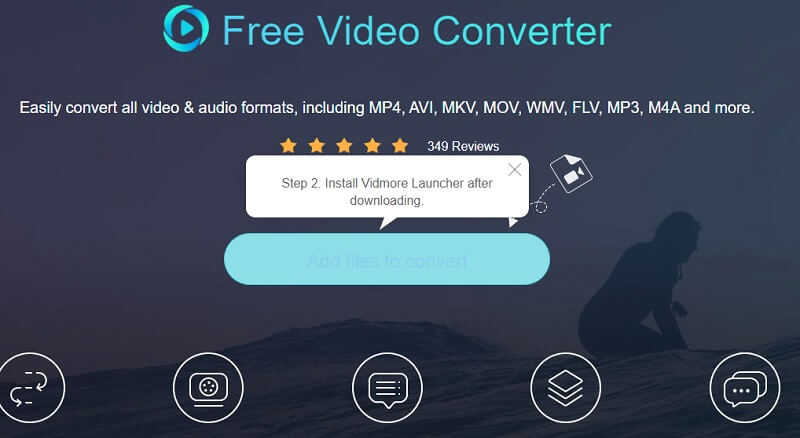
Adım 2. Bir AC3 dosyası ekleyin
Başlatıcı etkinleştirildiğinde, hedef AC3 dosyanızı yüklemek için aynı düğmeye tekrar tıklayın. Ardından, dönüştürme panelinden çeşitli video ve ses formatları ile karşılaşacaksınız.
Adım 3. Çıkış formatı olarak WAV'ı seçin
Bittiğinde, tıklayın Müzik kullanılabilir biçimleri görmek için simgesini seçin ve ardından WAV radyo düğmesini tıklayarak.

Adım 4. Dosyayı dönüştürmeye başlayın
Dönüştürmeye başlamak için önce bir çıktı klasörü ayarlayın ve Dönüştürmek hazır olduğunuzda düğmesine basın. Kısa bir süre sonra, dönüştürdüğünüz ses dosyasını dinlemeniz için ses çalma hazır olmalıdır.
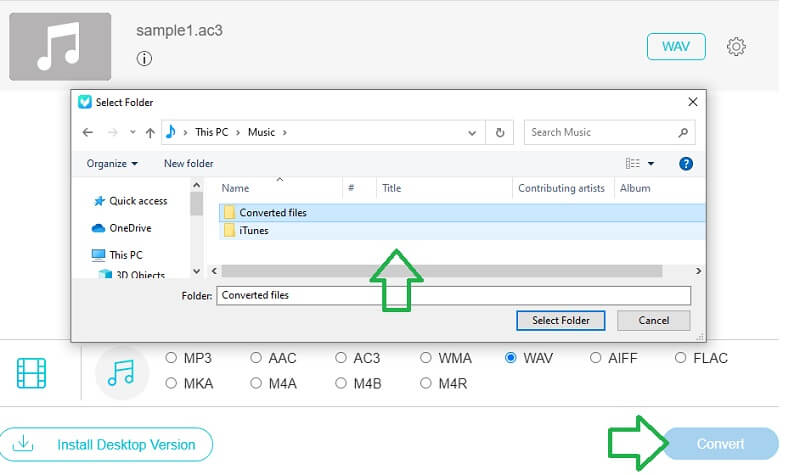
2. Dönüştürme
Farklı dosya biçimlerini uygun ve hızlı bir şekilde dönüştürmenize yardımcı olabilecek başka bir araç da Convertio'dur. Her kullanıcının ihtiyaçlarını karşılayabilecek farklı dönüştürme araçları vardır. Belge, e-kitap, resim, arşiv, sunum, video, vektör ve CAD ve yazı tipi dönüşümlerini entegre eder. Aynı derecede önemli olan, herhangi bir ekstra program yüklemeniz gerekmediğinden bu, AC3'ü WAV'a ücretsiz bir dönüştürme aracı olarak da hizmet eder. Her işlem, bir tarayıcı ve internet erişimi aracılığıyla çevrimiçi olarak gerçekleşir. Bu AC3 - WAV dönüştürücüyü çevrimiçi olarak nasıl kullanacağınızı öğrenmek için aşağıdaki adımlara bakın.
Aşama 1. Herhangi bir web tarayıcısını kullanarak Convertio'nun web sitesine gidin ve sitesinde oturum açın.
Adım 2. Tıkla Dosyaları Seç Yerel klasörünüzden seçtiğiniz AC3 dosyasını eklemek için düğmesine basın. Ayrıca Dropbox, Drive veya AC3 dosyasının bağlantısı yoluyla içe aktarmayı da seçebilirsiniz. Çıkış formatı olarak WAV'ı seçin.
Aşama 3. I vur Dönüştürmek düğmesini tıklayın ve AC3 dosyasının dönüştürülmesini bekleyin. Tamamlandığında, dosyayı kaydetmek için İndir düğmesine basın. Bu AC3'ten WAV'a dönüştürücü ücretsiz program işte bu kadar kolay çalışır.
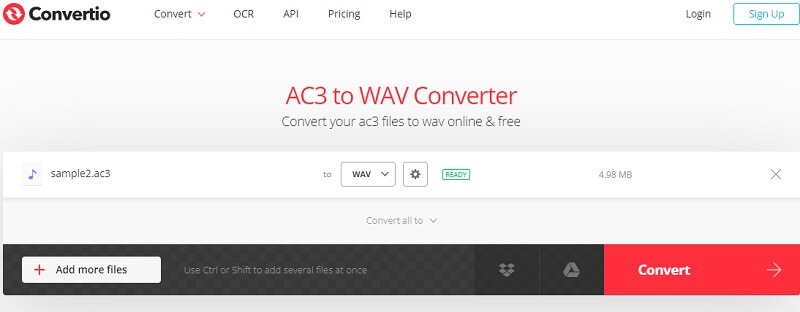
Bölüm 2. AC3'ü Masaüstünde WAV'a Dönüştürme
1. Vidmore Video Dönüştürücü
Yukarıdaki çözümler yeterli değilse veya beklentilerinizi karşılamadıysa, masaüstü programları size iyi hizmet etmelidir. Vidmore Video Dönüştürücü AC3, MP3, OGG, WMA, M4A, AIFF ve FLAC gibi farklı dosya biçimlerine yüksek hızlı destek sunan dönüştürmenize de izin veren mükemmel bir programdır. Aynı şekilde, bir ses dosyasının çıktı ayarlarını değiştirerek istediğiniz çıktıyı elde etmenize olanak tanıyan bir seçenek de bulunmaktadır. Bununla bit hızını, örnekleme hızını, kanalları vb. değiştirebileceksiniz. Sadece bu değil, aynı zamanda ses düzenleme ve videolar. Efektler, video altyazıları ekleyebilir, videoları kırpabilir, sesi parçalara ayırabilir ve hatta birden çok şarkıyı tek bir dosyada birleştirebilirsiniz. Uygulamanın özünü bilmek ve daha fazla özelliğini keşfetmek istiyorsanız, aşağıda sunulan adım adım prosedüre bir göz atabilirsiniz.
1. Adım. Uygulamanın yükleyicisini edinin
Öncelikle, resmi web sayfasına giderek programı indirin ve yükleyin. Size kolaylık sağlamak için, aşağıdaki Ücretsiz İndirme düğmelerinden birine tıklayarak yükleyiciyi doğrudan edinebilirsiniz.
Adım 2. AC3 dosyasını yükleyin
Medya eklemek için, Artı Programın ana arayüzündeki simgesi. İsteğe bağlı olarak, seçtiğiniz AC3 dosyasını sürükleyip bırakabilir veya aynı anda birden fazla dosyayı sürükleyip bırakabilirsiniz.
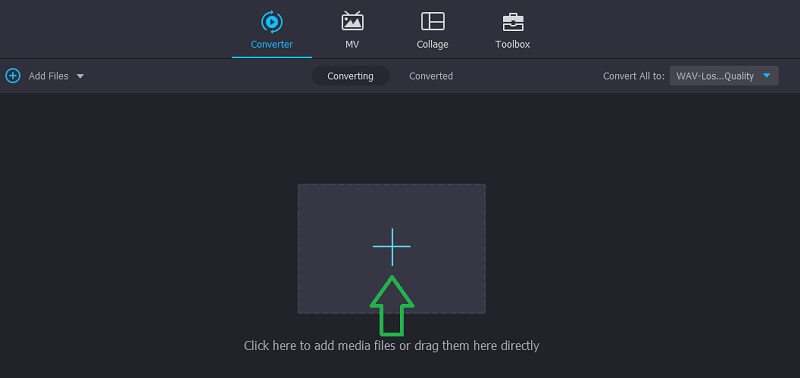
Adım 3. Çıkış formatı olarak WAV'ı seçin
Şimdi için açılır menüye basın Profil ve şuraya gidin Ses sekme. Buradan, aralarından seçim yapabileceğiniz farklı ses formatı seçeneklerine sahipsiniz. Seçme WAV sekmesinin sol bölümünde.
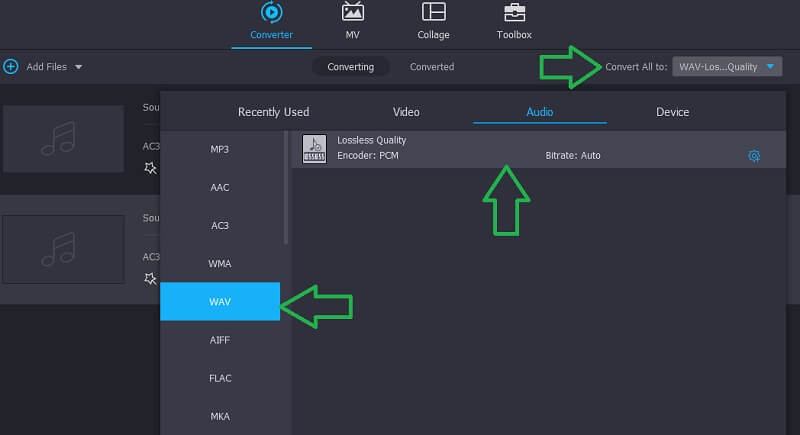
Adım 4. Çıktı klasörünü seçin ve dönüştürülen dosyayı kaydedin
Son olarak, dönüştürülmüş ses dosyasını kaydetmek istediğiniz bir klasör konumu seçin. sonra vur Hepsini dönüştür İşlemi başlatmaya hazırsanız düğmesine basın.
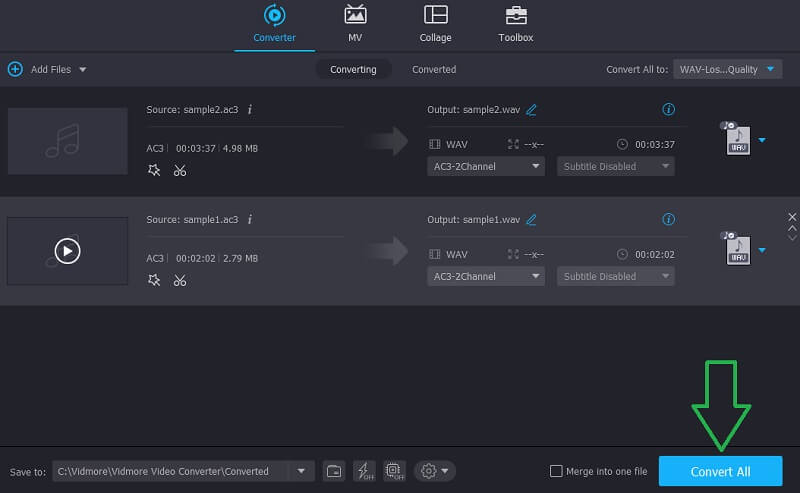
2. Adobe
AC3'ü WAV'a etkili bir şekilde dönüştürmek için Adobe'yi de kullanabilirsiniz. Çeşitli dosya formatlarını destekleyerek tekli ve toplu dönüştürmeyi kolaylaştırır. Bu, yüksek kaliteli, yüksek kaliteli sesten düşük kaliteli dosyalara kadar uzanır. Dönüştürme yeteneğinin yanı sıra, ses kaydetmenize ve karıştırmanıza ve hatta kendi ses efektlerinizi tasarlamanıza olanak tanır. Nasıl kullanılacağını öğrenerek uygulamayı en üst düzeye çıkarın:
Aşama 1. AC3 dosyalarını kodlama kuyruğuna eklemek için programa yükleyin.
Adım 2. İtibaren Biçim ve Ön Ayarlar açılır menü, seçin WAV biçim.
Aşama 3. Son olarak, kuyruğa başlayın ve seçtiğiniz AC3 dosyasını bir WAV dosyasına dönüştürün.
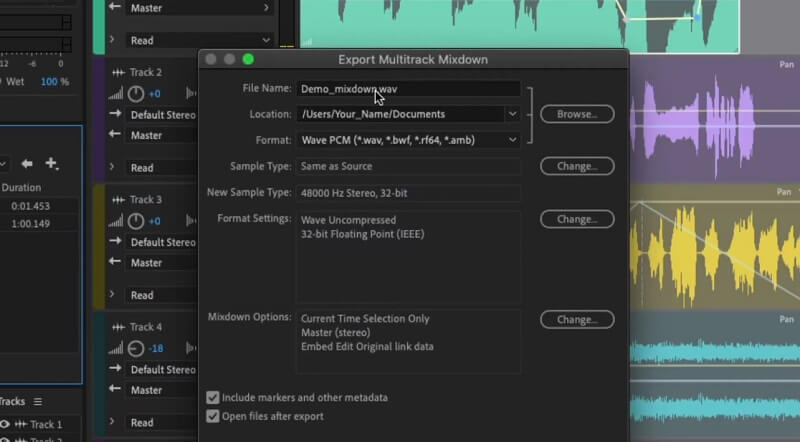
Bölüm 3. SSS AC3'ten WAV'a
FFmpeg'de AC3'ü WAV'a nasıl dönüştürebilirim?
Bildiğimiz gibi, FFmpeg bir komut istemi yardımıyla çalışır. Tek yapmanız gereken medya dosyalarını dönüştürme komutunu öğrenmek. Bu durumda şu komutu kullanabilirsiniz:
ffmpeg -i girdi.ac3 çıktı.wav.
VLC'de WAV'ı AC3'e nasıl dönüştürebilirim?
WAV'ı AC3'e dönüştürmek için VLC medya oynatıcı, dönüştürmek istediğiniz WAV dosyasını VLC'nin Dönüştür/Kaydet seçeneğinden ekleyin. Ardından, ses dosyalarını AC3'e kodlamak için bir profil oluşturun. Bundan sonra, her zamanki gibi dönüştürebilirsiniz.
Linux, AC3'ü WAV'a dönüştürebilir mi?
Bilgisayarınızın çalıştığı işletim sistemi ne olursa olsun, ihtiyaçlarınız için her zaman bir uygulama olacaktır. AC3'ü WAV'a dönüştürmek veya Linux'ta tam tersi için kullanabileceğiniz en iyi araçlardan biri FFmpeg'dir.
Sonuç
AC3'ü WAV'a dönüştürmeye yardımcı olabilecek bir sürü program var. En iyi yöntemi veya programı seçmeye gelince, bu sadece bir tercih meselesidir. Bu yazıda, bulacaksınız AC3'ten WAV'a dönüştürücü ücretsiz programlar. Ancak çoğu işlev açısından sınırlıdır. Bu nedenle, gelişmiş araçlara ihtiyacınız varsa, masaüstü programları kesinlikle doğru seçimdir.


